Qu'est-ce qu'un format de fichier DNG ?
DNG est un format de fichier développé par Adobe. Il s'agit d'un format d'archivage public pour stocker les fichiers d'image bruts. DNG signifie Digital Negative. Actuellement, le format DNG d'Apple offre une option Pro Raw.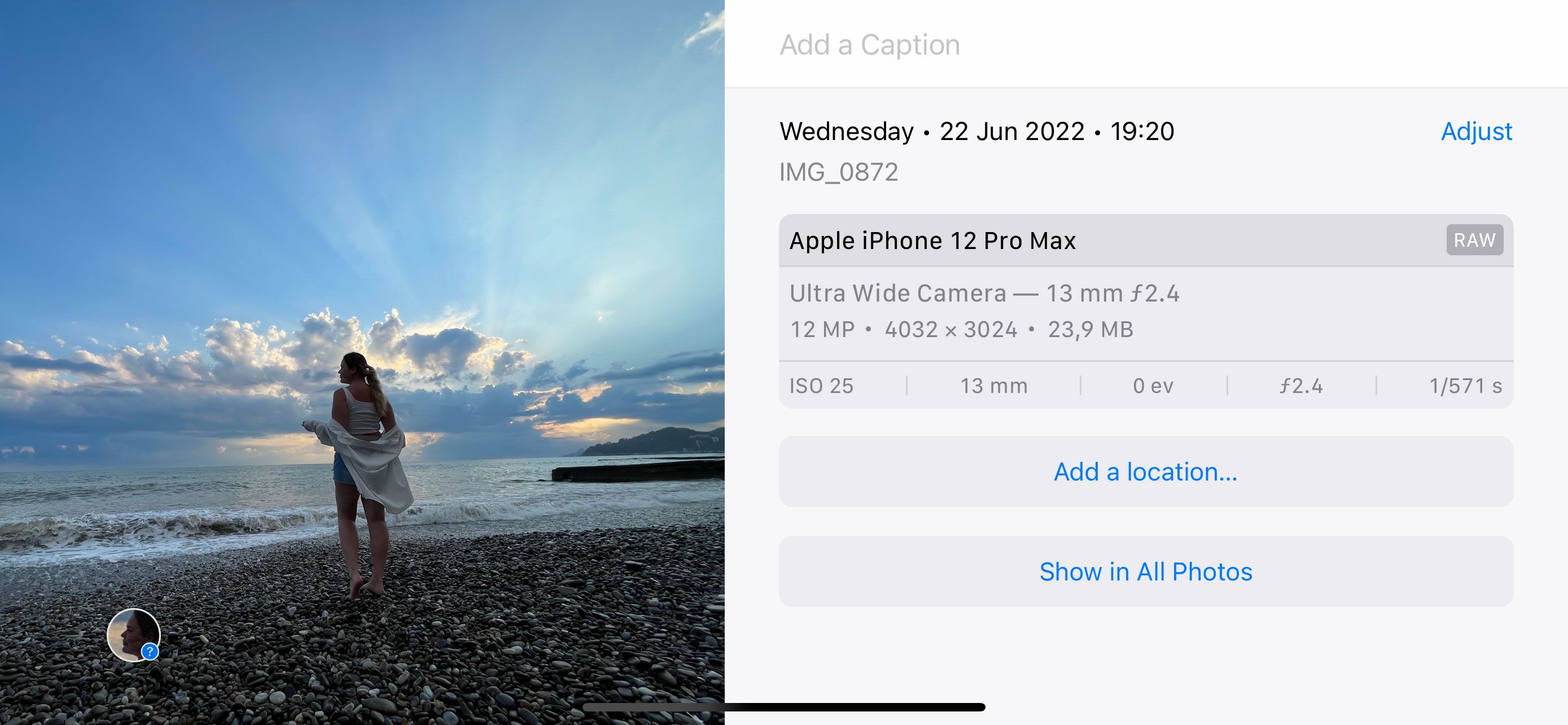
Comme son nom l'indique, il est destiné à être un format de fichier négatif que plusieurs applications et imprimantes peuvent utiliser.
JPEG, en revanche, est un format de compression avec perte. Cela signifie que vous perdez une partie des données lorsque vous changez un fichier DNG en JPEG. Les données perdues ne sont pas essentielles pour imprimer ou afficher l'image, mais peuvent être nécessaires pour l'édition.
Cela dit, il y a de nombreuses raisons de convertir les fichiers DNG en JPEG. Une raison est que les fichiers JPEG sont beaucoup plus petits que les fichiers DNG, donc ils occupent moins d'espace de stockage. Une autre raison est que les fichiers JPEG peuvent être ouverts dans presque n'importe quel logiciel d'édition photo, tandis que les fichiers DNG ne peuvent être ouverts que dans les produits Adobe.

Enfin, certaines personnes préfèrent la façon dont les fichiers JPEG ressemblent aux fichiers DNG. Donc, si vous cherchez à gagner de la place ou à éditer vos photos dans un autre programme, convertir vos fichiers DNG en JPEG est une bonne option.
DNG vs RAW : lequel est le meilleur et pourquoi ?
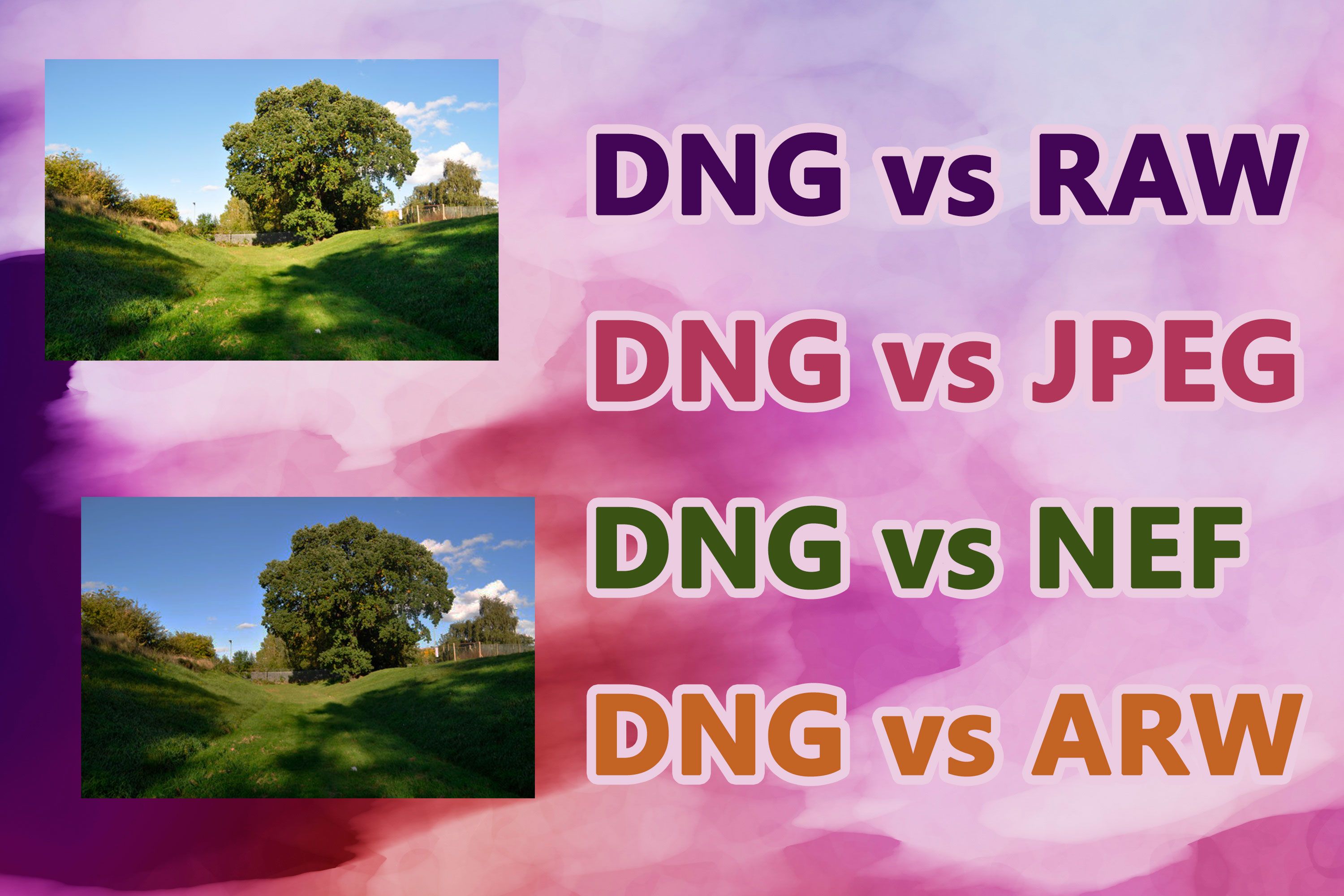
DNG est-il le même que RAW ?
DNG (Digital Negative) n'est pas le même que les fichiers RAW (bruts), bien qu'ils soient tous deux des types de formats de fichiers d'image utilisés en photographie. Voici les différences essentielles entre les fichiers DNG et RAW :Avantages et inconvénients du DNG vs RAW
RAW :
Avantages :- Contient un maximum de données d'image pour plus de flexibilité dans l'édition et le post-traitement.
Inconvénients :
- Taille de fichier plus grande
- Nécessite un logiciel spécialisé pour l'édition.
DNG :
Avantages :- Taille de fichier plus petite
- Plus facile à éditer
- Compatible avec les logiciels Adobe.
Inconvénients :
- Supprime certaines informations
- Peut ne pas être compatible avec tous les logiciels des fabricants d'appareils photo
Les principales différences entre les fichiers DNG et RAW :
- Facilité d'édition : les fichiers DNG ont un avantage dans l'édition. Avec les DNG, les modifications et les changements sont écrits directement dans le fichier, ce qui facilite la gestion et le stockage. En revanche, l'édition d'un fichier RAW peut être plus difficile, nécessitant un fichier XMP séparé ou une conversion vers d'autres formats. Chaque fichier RAW est stocké comme deux fichiers, ce qui peut être encombrant.
- Qualité et taille du fichier : les fichiers DNG sont généralement 15 à 20 % plus petits que les fichiers RAW, mais la différence de qualité est minime. Les fichiers DNG peuvent également inclure le fichier RAW original comme sauvegarde. Cependant, les fichiers DNG suppriment certaines informations, telles que les aperçus JPEG, les informations GPS, les métadonnées et les points focaux, l'éclairage et les contrôles d'image de certains modèles d'appareils photo, pour réduire la taille du fichier et simplifier le stockage et l'édition.
- Mémoire et archives : les fichiers DNG peuvent être compressés, ce qui les rend beaucoup plus petits que les fichiers RAW, ce qui les rend idéaux pour le stockage et l'archivage. La Bibliothèque du Congrès des États-Unis utilise des fichiers DNG pour l'archivage. De plus, les fichiers DNG ont une fonction utile d'auto-vérification de la corruption.
- Compatibilité : les fichiers RAW sont spécifiques aux fabricants d'appareils photo et même à différents modèles de capteurs, ce qui peut créer des problèmes de compatibilité avec les logiciels tiers. En revanche, les fichiers DNG sont conçus pour être hautement compatibles et peuvent vous aider à vous assurer que vous pouvez toujours ouvrir vos fichiers photo, même si votre marque d'appareil photo cesse de prendre en charge son type de fichier RAW natif. Cependant, les fichiers DNG ne fonctionnent parfois que de manière transparente avec les logiciels produits par les fabricants d'appareils photo pour leurs photographies.
- Capacités d'édition : Les fichiers DNG fonctionnent bien avec les programmes Adobe comme Photoshop et Lightroom, offrant des raccourcis intégrés et des processus simplifiés. Si vous avez de nombreuses photos à éditer, les fichiers DNG peuvent être un bon choix. Les fichiers annexes RAW, en revanche, sont utiles si vous collaborez avec d'autres éditeurs de photos. Vous pouvez travailler ensemble sur une image en partageant le fichier annexe avec le fichier RAW original.
DNG vs. JPEG : Comprendre la différence
JPEG, acronyme de Joint Photographic Experts Group, est un format largement adopté pour compresser et enregistrer des images photographiques. Il utilise un algorithme de compression avec perte, ce qui signifie qu'une partie des données d'image est supprimée lors du processus de compression pour réduire la taille du fichier. Par conséquent, les fichiers JPEG ont tendance à être plus petits que les autres formats, ce qui les rend idéaux pour une utilisation sur le web et le partage sur les plateformes de médias sociaux. Cependant, le processus de compression entraîne également une perte de qualité d'image, bien que souvent invisible à l'œil humain.D'autre part, DNG signifie Digital Negative et est un format développé par Adobe Systems. Le DNG est principalement utilisé pour stocker les données d'image brutes capturées par les appareils photo numériques. Contrairement au JPEG, les fichiers DNG ne sont ni compressés ni traités, ce qui signifie qu'ils conservent toutes les données d'image originales capturées par le capteur de l'appareil photo. Cela rend les fichiers DNG plus volumineux que les fichiers JPEG mais permet une plus grande flexibilité et un meilleur contrôle lors du post-traitement. Les photographes qui préfèrent plus de contrôle sur le processus d'édition optent souvent pour les fichiers DNG car ils offrent plus de détails et de latitude pour les ajustements.
Quand utiliser le format JPEG ou DNG
Compte tenu des différences entre le JPEG et le DNG, voici quelques situations où chaque format est le mieux adapté :Format JPEG
- Espace de stockage limité ou prise de vue en mode rafale
- Partage direct des images de votre appareil mobile vers d'autres appareils, plateformes sociales ou sites web
- Méconnaissance du post-traitement ou absence de logiciel de manipulation d'images
- Prise de vue avec des applications standard sur des appareils Android bas de gamme
Format DNG
- Conserver l'image originale à des fins de droits d'auteur
- Avoir besoin de données d'image plus importantes pour un post-traitement poussé
- Enregistrer les modifications apportées à Lightroom pour une édition ultérieure
- Assurer l'uniformité des fichiers RAW capturés par différents appareils photo en les convertissant au format DNG
DNG vs. NEF : Choisir le bon format pour vos fichiers RAW
En ce qui concerne le travail avec les fichiers RAW dans Adobe Lightroom, le choix entre conserver le format natif NEF ou le convertir en DNG a fait l'objet d'un débat parmi les photographes.- NEF comme format natif : De nombreux utilisateurs préfèrent conserver leurs images actuelles au format NEF. Adobe Lightroom produit une qualité de sortie comparable pour les fichiers NEF et DNG. Cependant, d'autres logiciels comme Capture One affirment que le travail avec le format natif NEF fournit des informations supplémentaires et une meilleure qualité de sortie.
- Avantages du DNG : Le DNG, ou Digital Negative, est présenté comme le format de fichier universel pour l'avenir par Adobe. Il combine les données d'image et les métadonnées dans un seul fichier, éliminant ainsi le besoin de fichiers annexes séparés. Le DNG est conçu pour être plus pérenne, assurant la compatibilité des métadonnées entre différents logiciels. Cependant, certains utilisateurs se demandent si les avantages du DNG ne sont pas simplement du battage médiatique.
- Considérations de compatibilité : Si vous utilisez principalement des produits Adobe comme Lightroom et Photoshop, la conversion en DNG peut être une option viable. Cependant, si vous utilisez des logiciels non Adobe comme Affinity Photo et On1 Perfect Photo Suite, rester avec le NEF peut être plus adapté. Il convient de noter que certains concours peuvent avoir des restrictions sur les images qui ont subi un processus de conversion, y compris le NEF en DNG.
- Transfert des métadonnées : Une limitation de la conversion du NEF en DNG est que toutes les métadonnées ne sont pas transférées du NEF au DNG. Par exemple, afficher le point de mise au point sélectionné avec un fichier NEF peut ne pas être possible avec un fichier DNG. Cela peut varier selon le logiciel utilisé pour traiter et visualiser les fichiers.
En conclusion, décider de rester avec le NEF ou de passer au DNG dépend de votre flux de travail, de vos préférences logicielles et de vos considérations à long terme. Si vous utilisez principalement des logiciels Adobe et que vous appréciez les avantages d'un format de fichier universel, la conversion en DNG peut être avantageuse. Cependant, si vous comptez sur des logiciels non Adobe ou si vous avez des exigences spécifiques en matière de métadonnées, rester avec le format natif NEF pourrait être le meilleur choix. En fin de compte, il est essentiel d'évaluer vos besoins et de tenir compte des conseils et des expériences d'autres photographes pour prendre une décision éclairée.
DNG vs. ARW : Quel format est le meilleur ?
Lorsqu'il s'agit de choisir entre le DNG et l'ARW (le format d'image RAW de Sony), il est essentiel de comprendre leurs différences pour prendre une décision éclairée. Les deux formats ont leurs avantages et leurs inconvénients.
L'ARW, en tant que format RAW, offre plusieurs avantages. Il est idéal pour les projets de haute priorité comme l'astrophotographie, où plus de données sont nécessaires pour une meilleure sélection de photos. De plus, les fichiers ARW fournissent des métadonnées, vous permettant de modifier les réglages de l'appareil photo même après avoir traité les données. Le fichier original est conservé, ce qui permet des réversions faciles.
Cependant, les fichiers ARW présentent également des inconvénients. Ils sont connus pour leur grande taille, qui peut rapidement consommer de l'espace de stockage et remplir les cartes mémoire. L'édition et le traitement des fichiers RAW peuvent prendre du temps et des efforts, ce qui les rend moins efficaces pour les projets à grande échelle. De plus, les fichiers ARW nécessitent un post-traitement, ce qui ajoute une étape supplémentaire pour les utilisateurs.
D'autre part, le format DNG offre des avantages distincts. Créé par Adobe et compatible avec Lightroom, les fichiers DNG fonctionnent efficacement avec ce logiciel populaire. Ils ont également des tailles de fichiers plus petites, environ 20 % plus petites que les fichiers RAW, ce qui les rend idéaux pour ceux qui ont des plans de stockage limités. De plus, les fichiers DNG stockent les modifications et les éditions directement dans le format, préservant le fichier original et permettant une modification facile.
En conclusion, le choix entre le DNG et l'ARW dépend finalement des besoins et des priorités individuels. Si l'efficacité et la compatibilité avec les logiciels Adobe comme Lightroom sont essentielles, le DNG est une option favorable. Cependant, pour les projets de haute priorité et la possibilité de conserver le fichier original lors de l'édition, le format ARW est un choix approprié. Tenez compte des avantages et des inconvénients de chaque format pour prendre la meilleure décision pour vos besoins spécifiques.
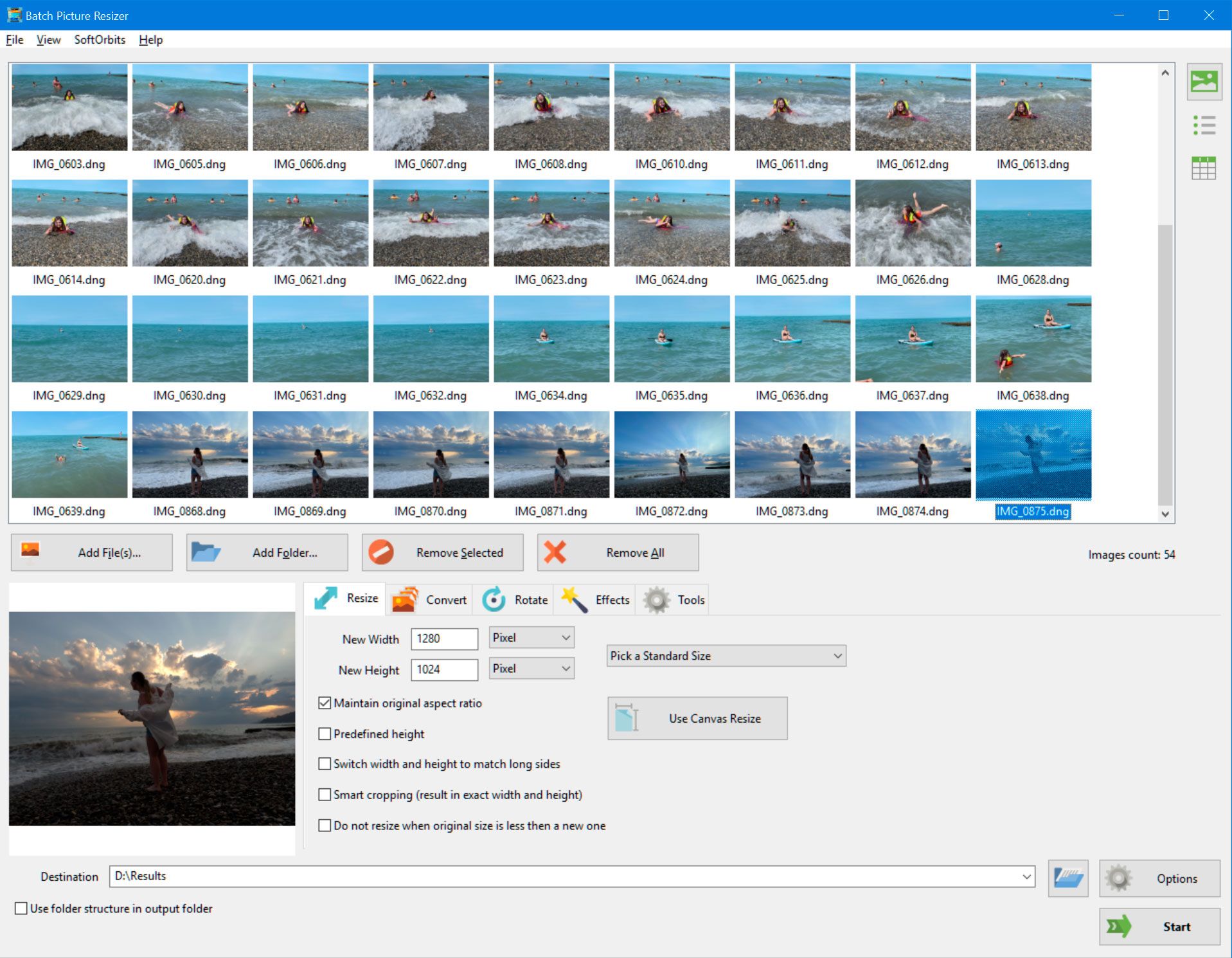
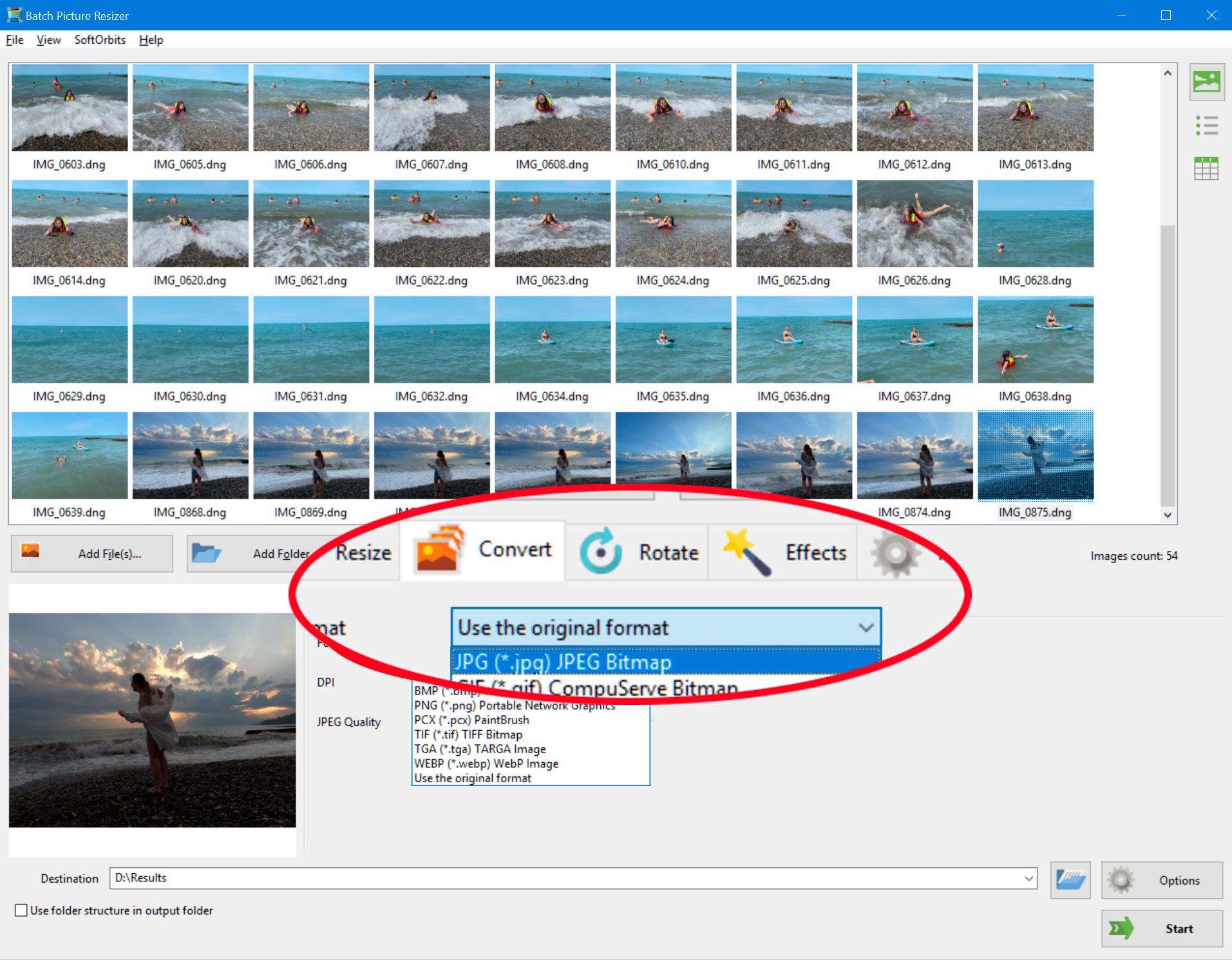
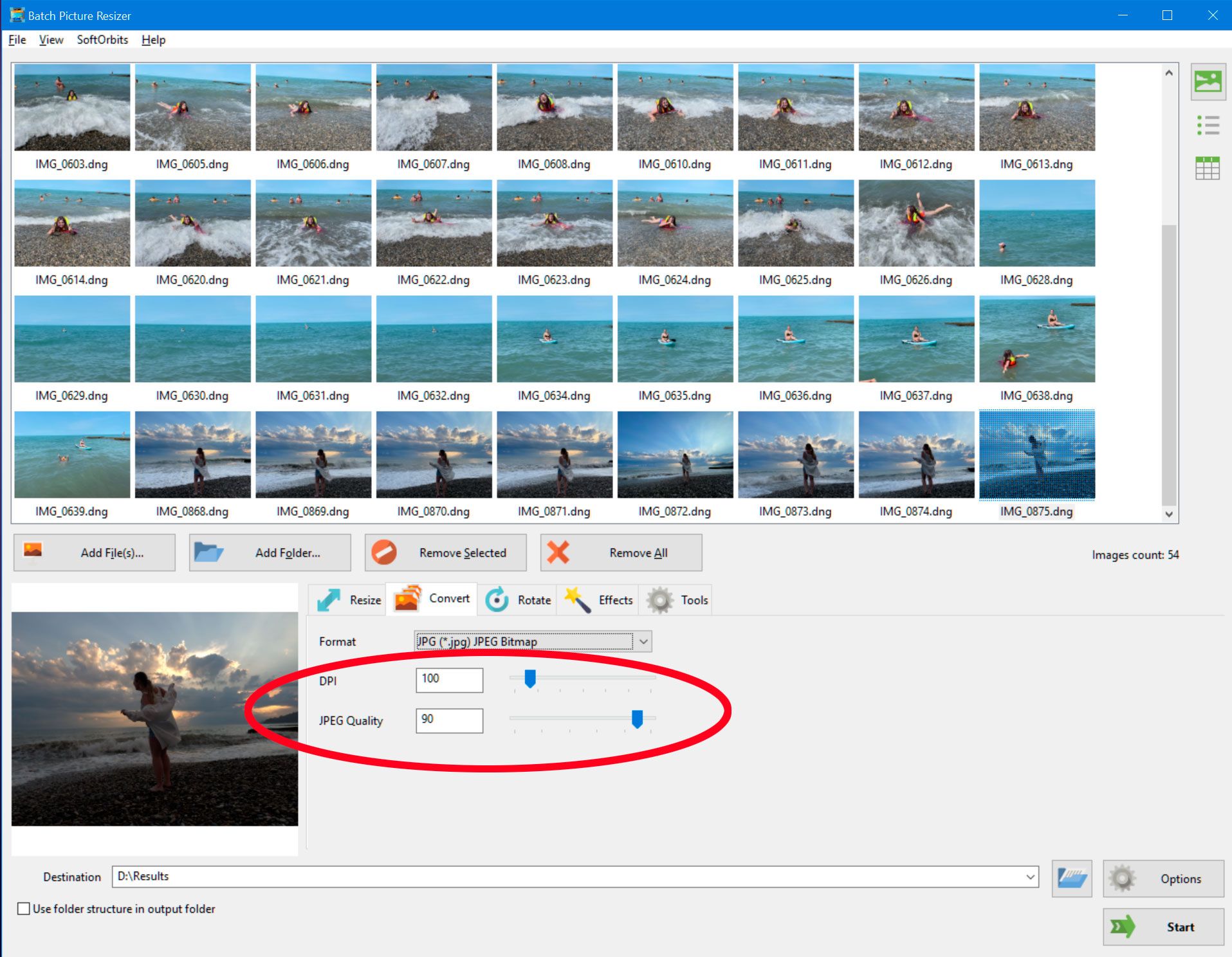
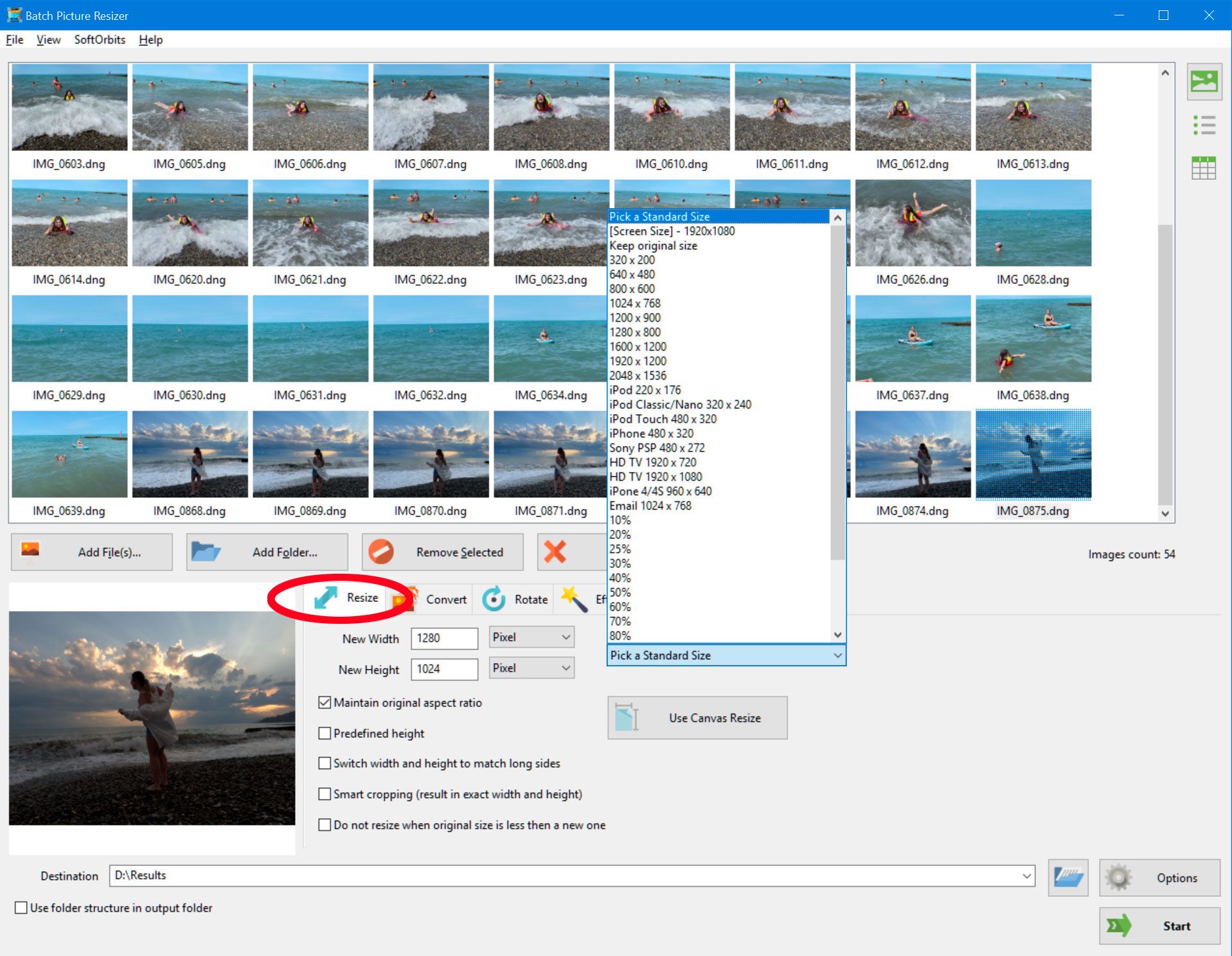
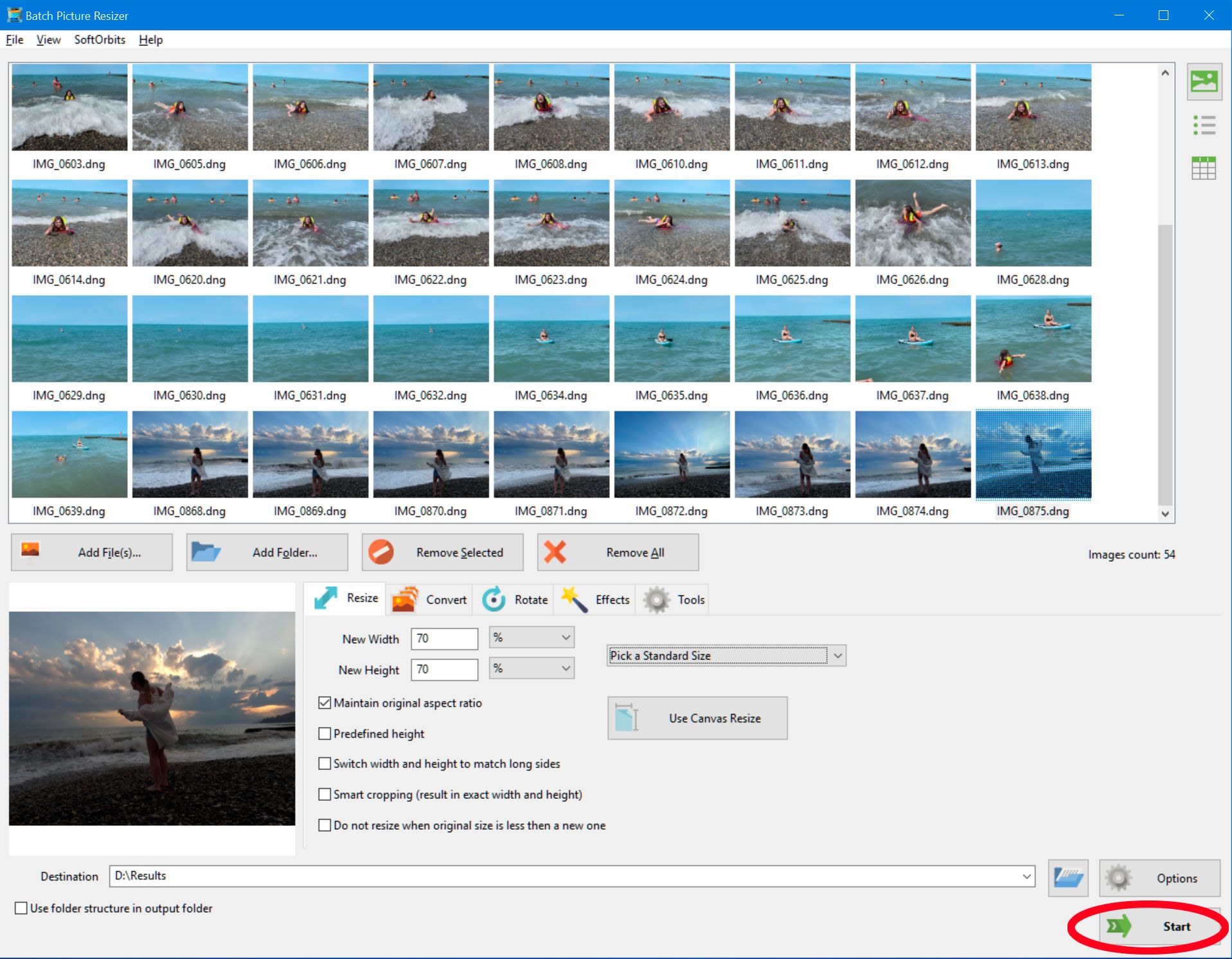

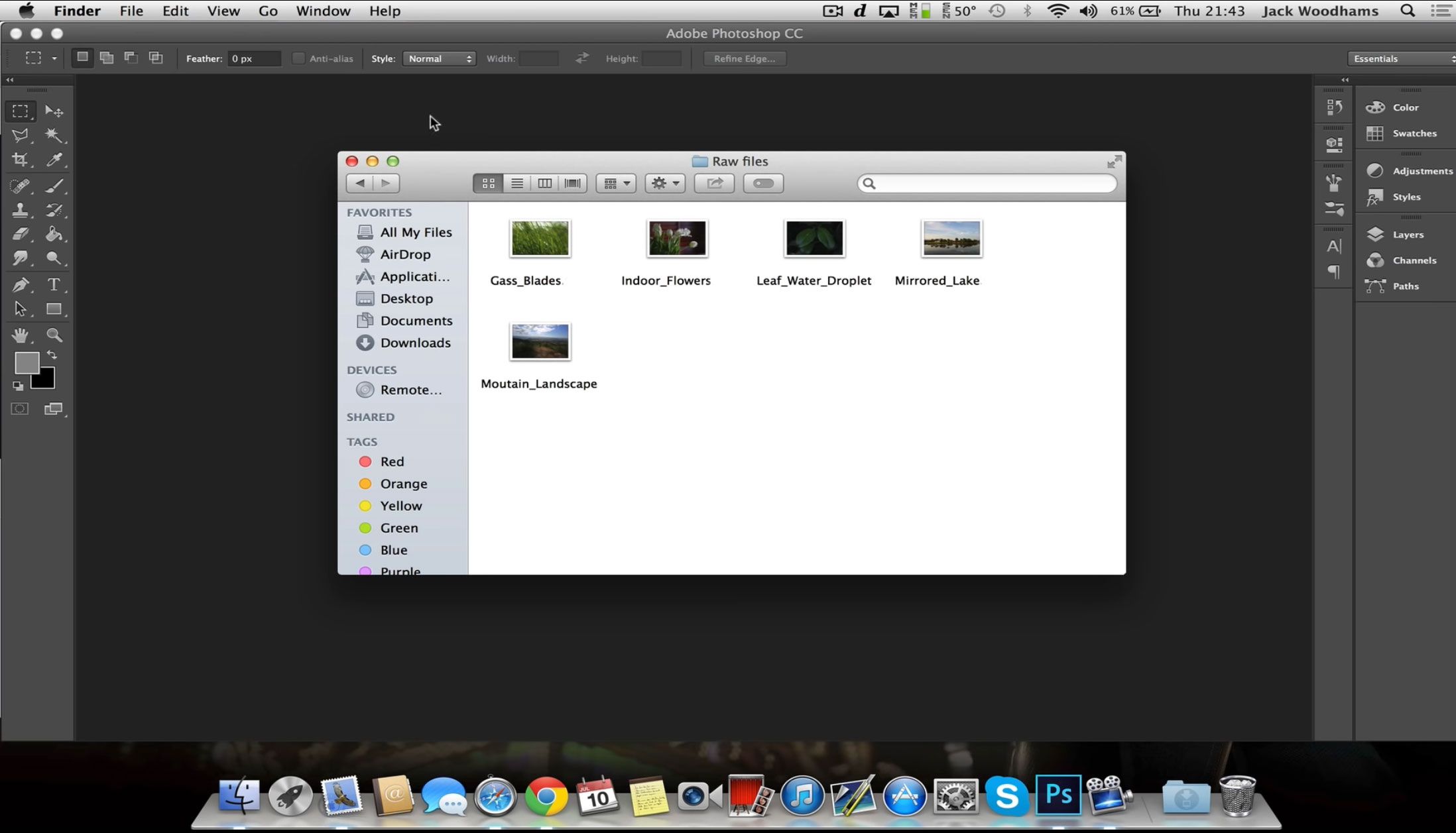
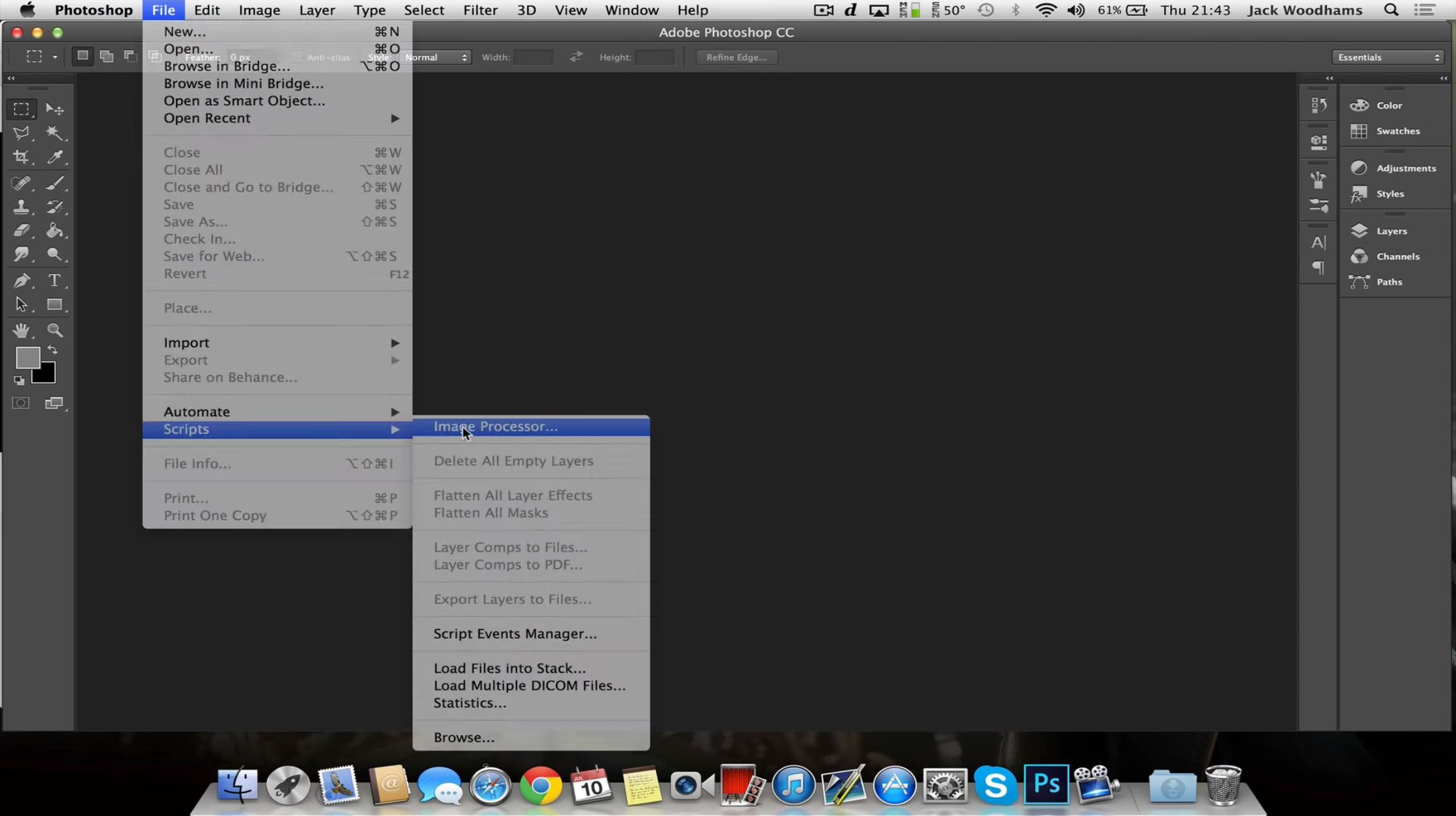
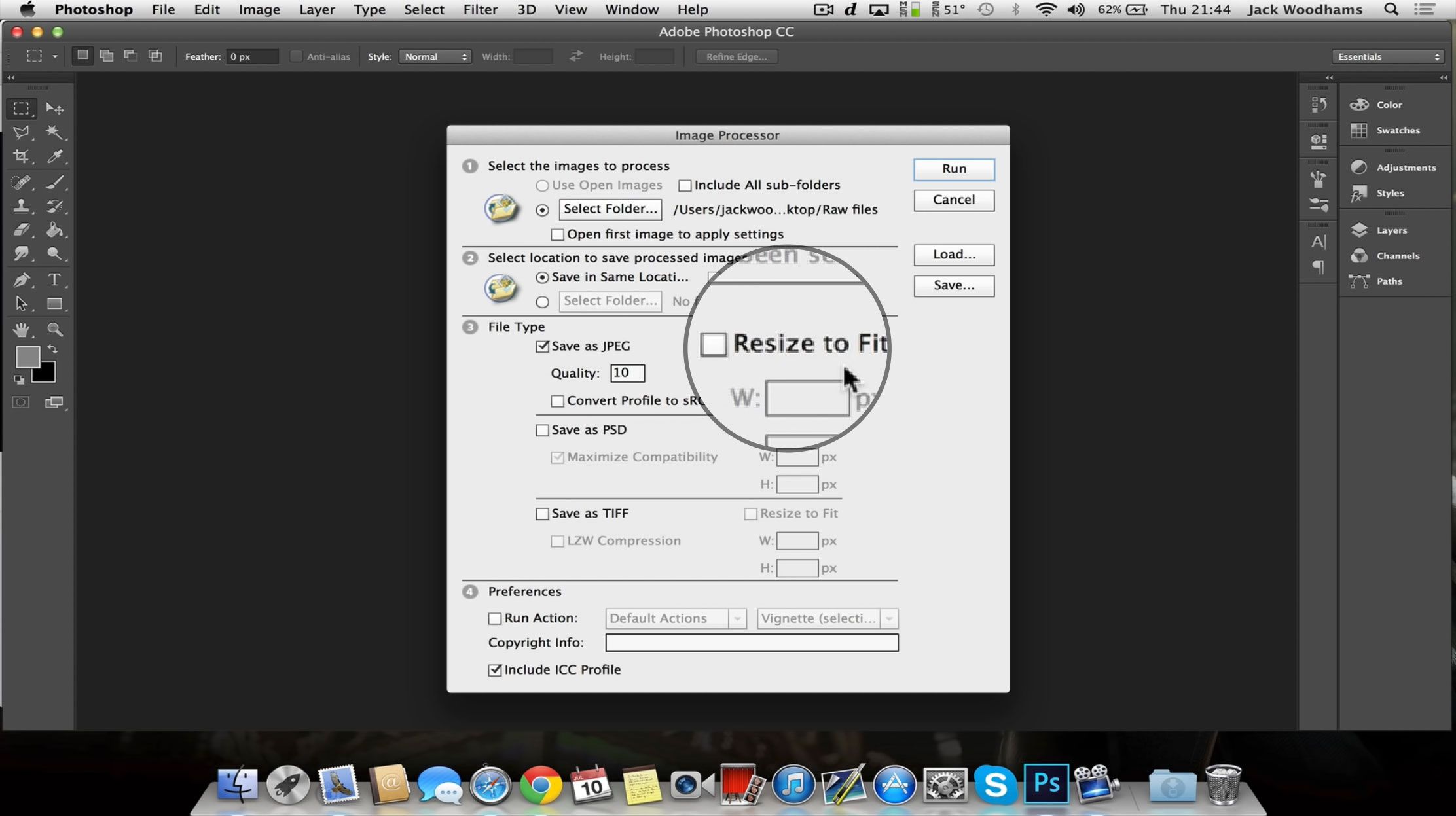
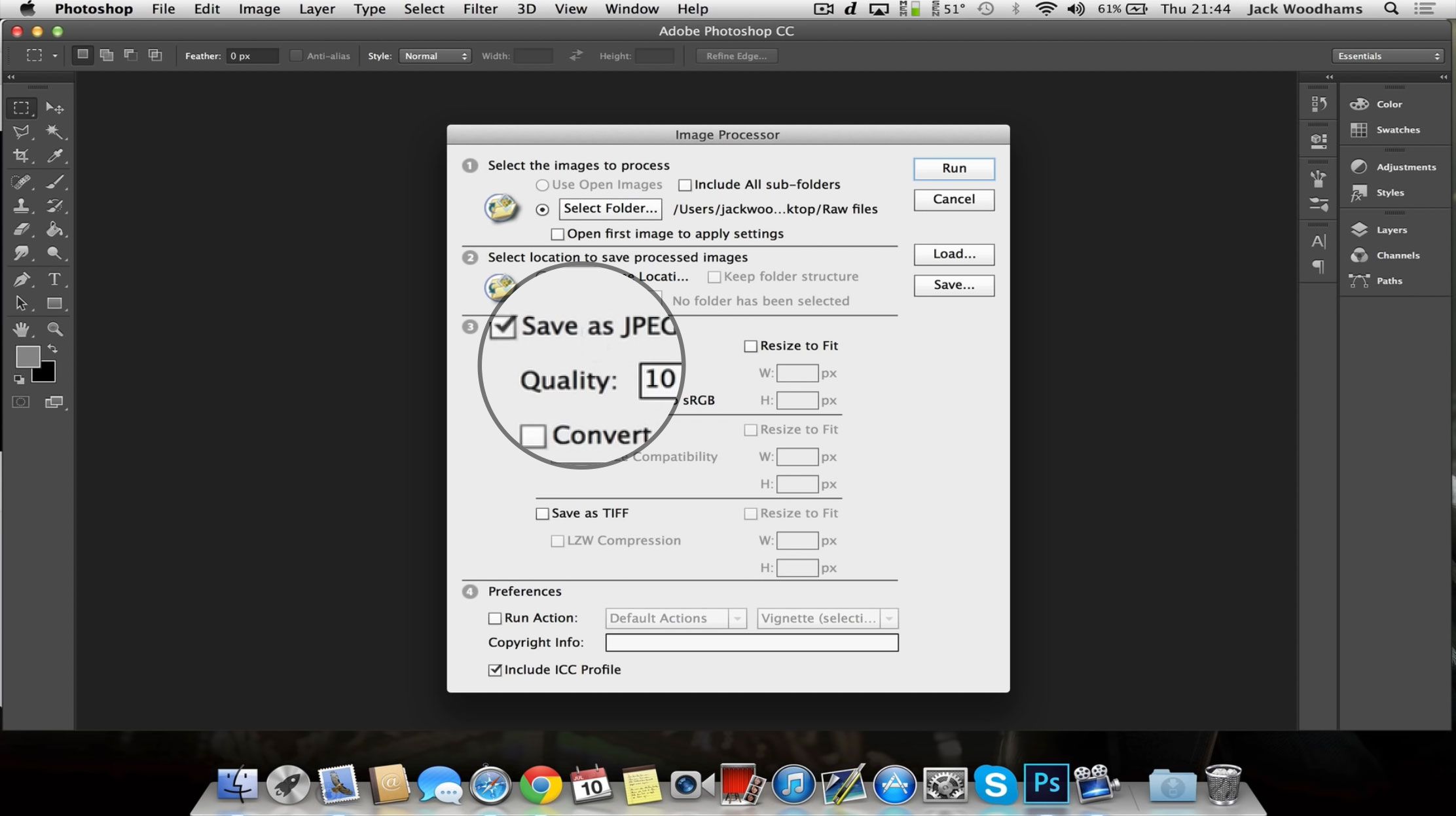
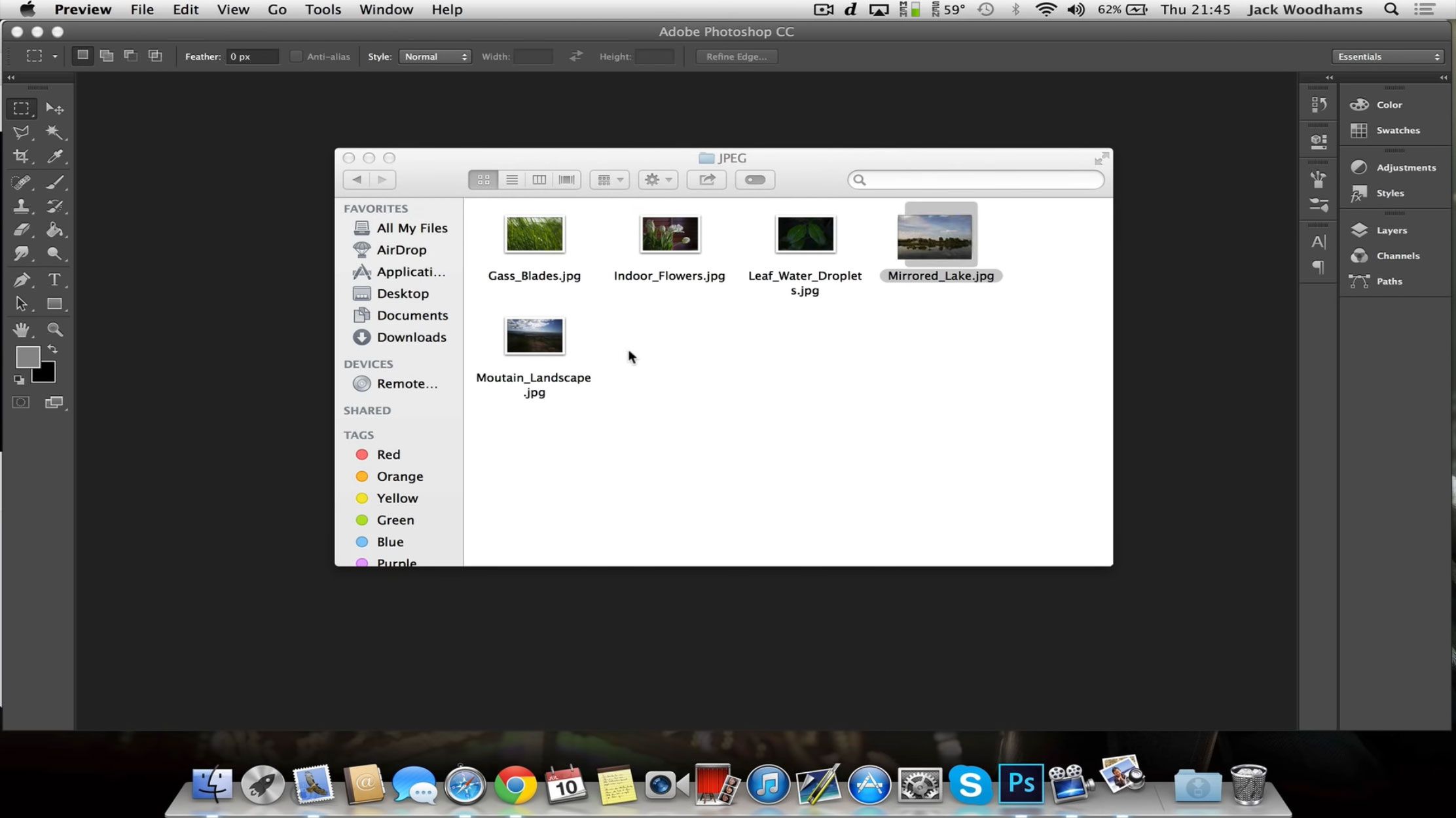
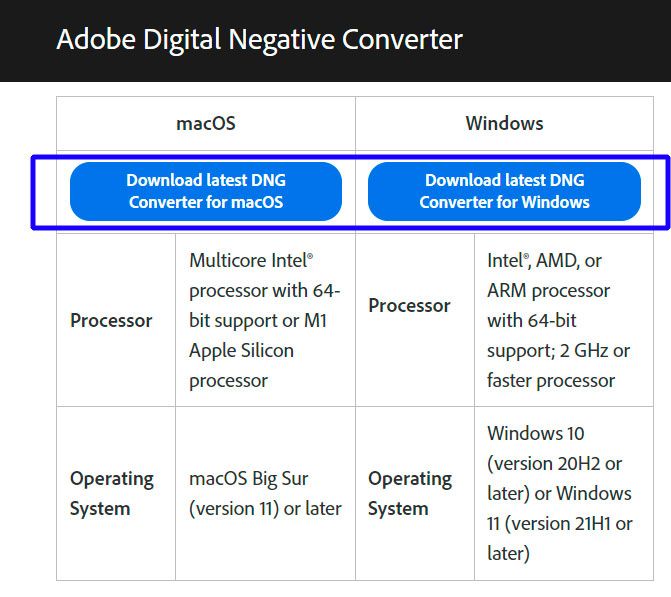
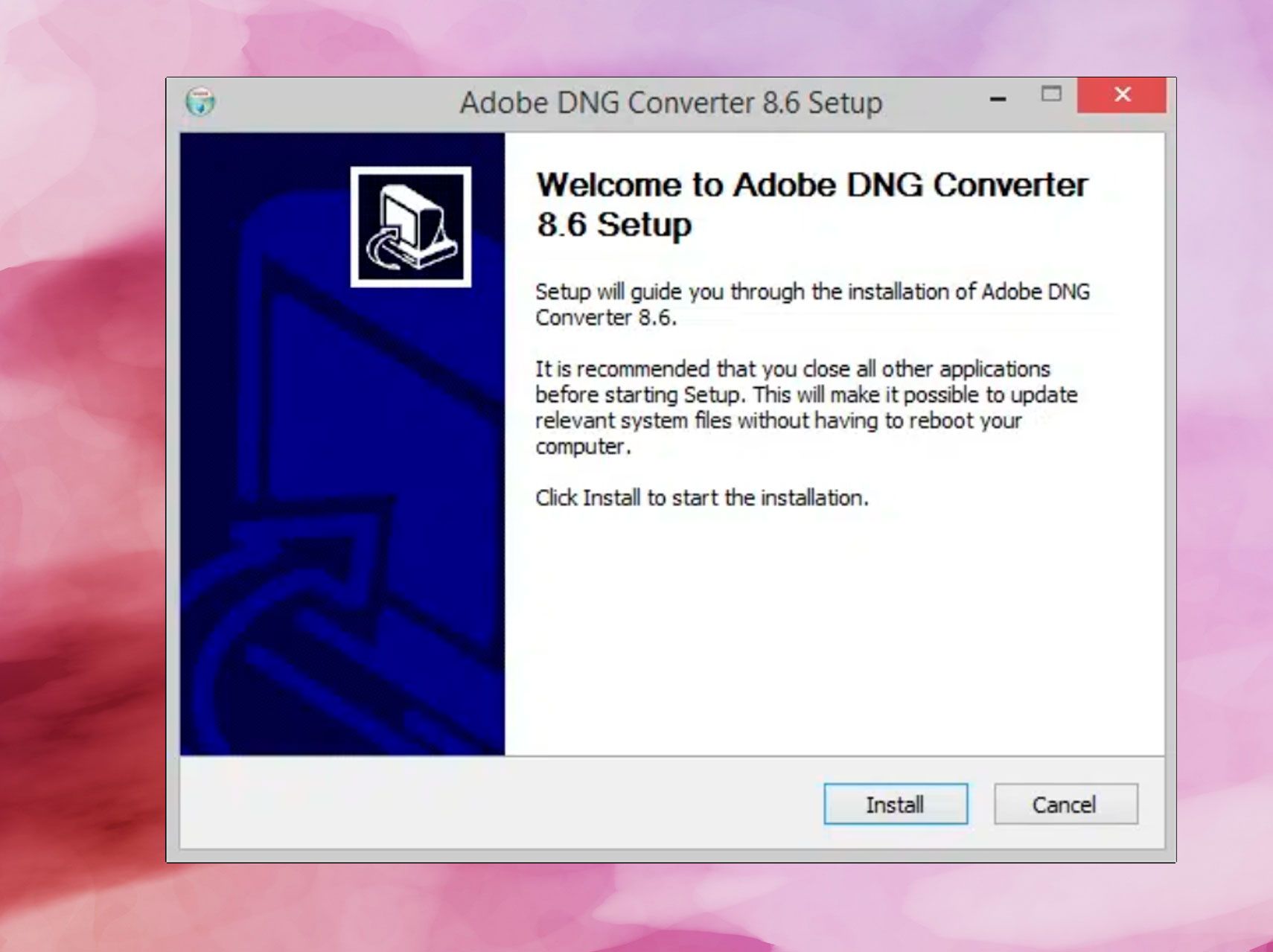
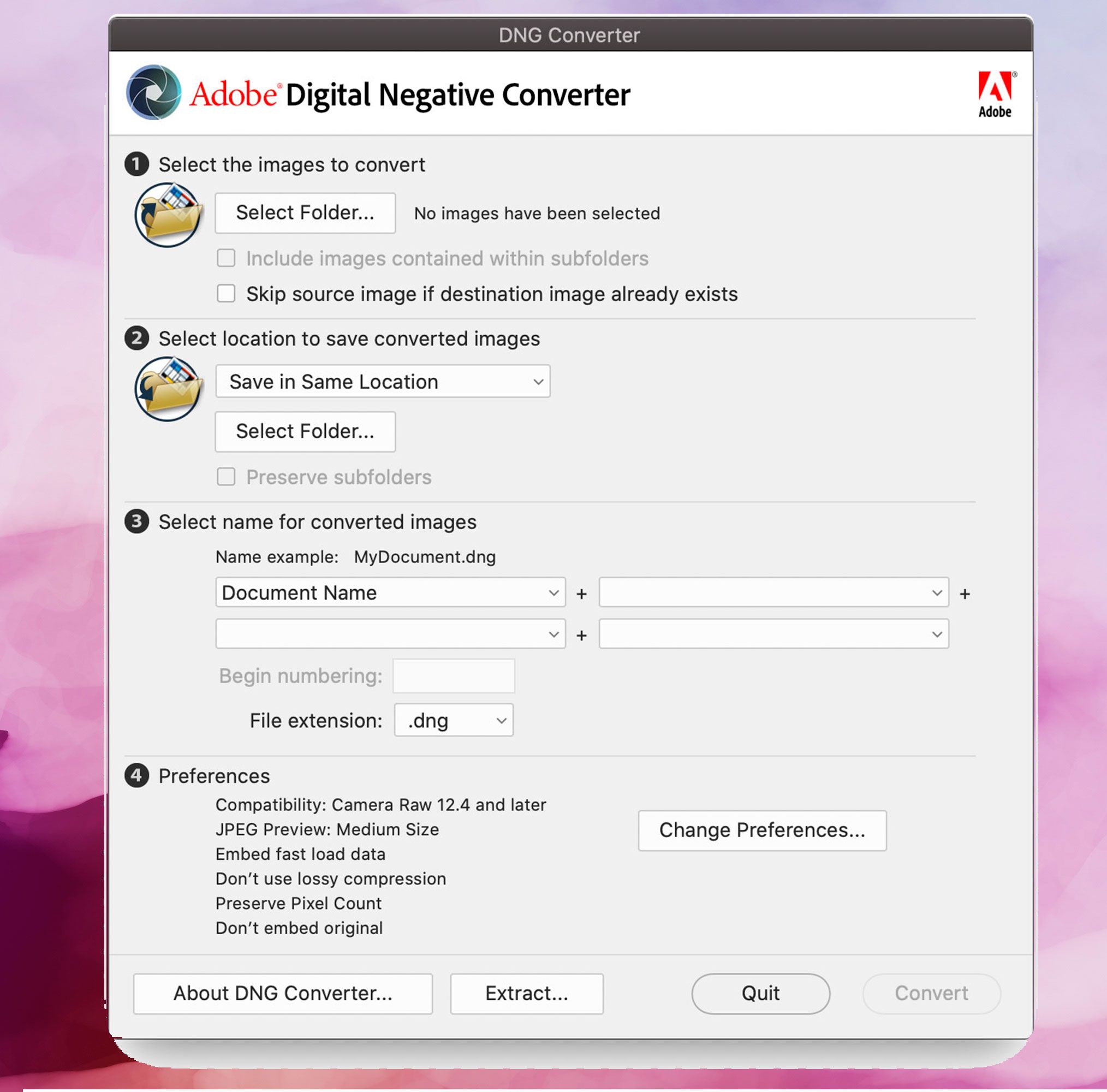
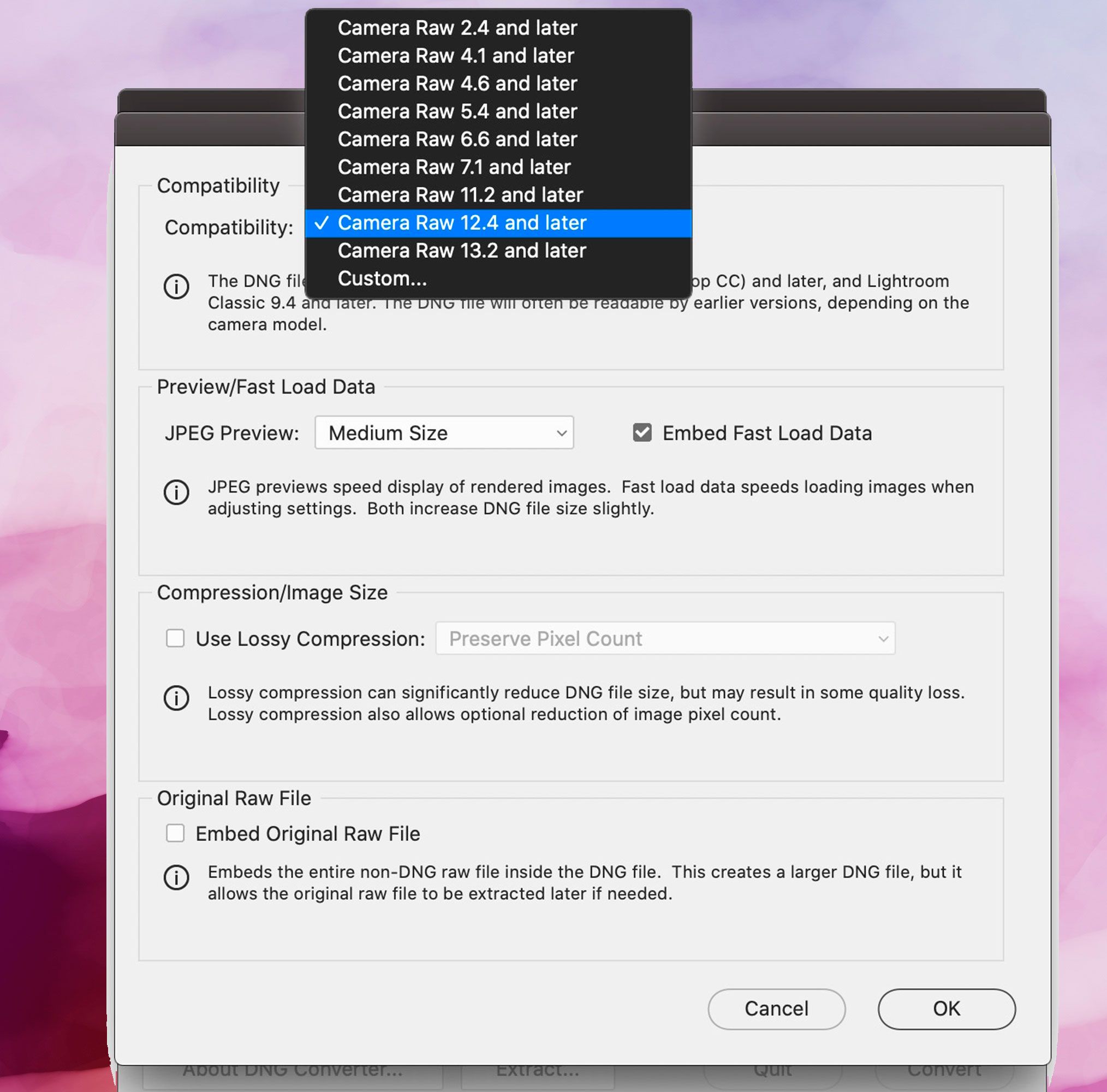
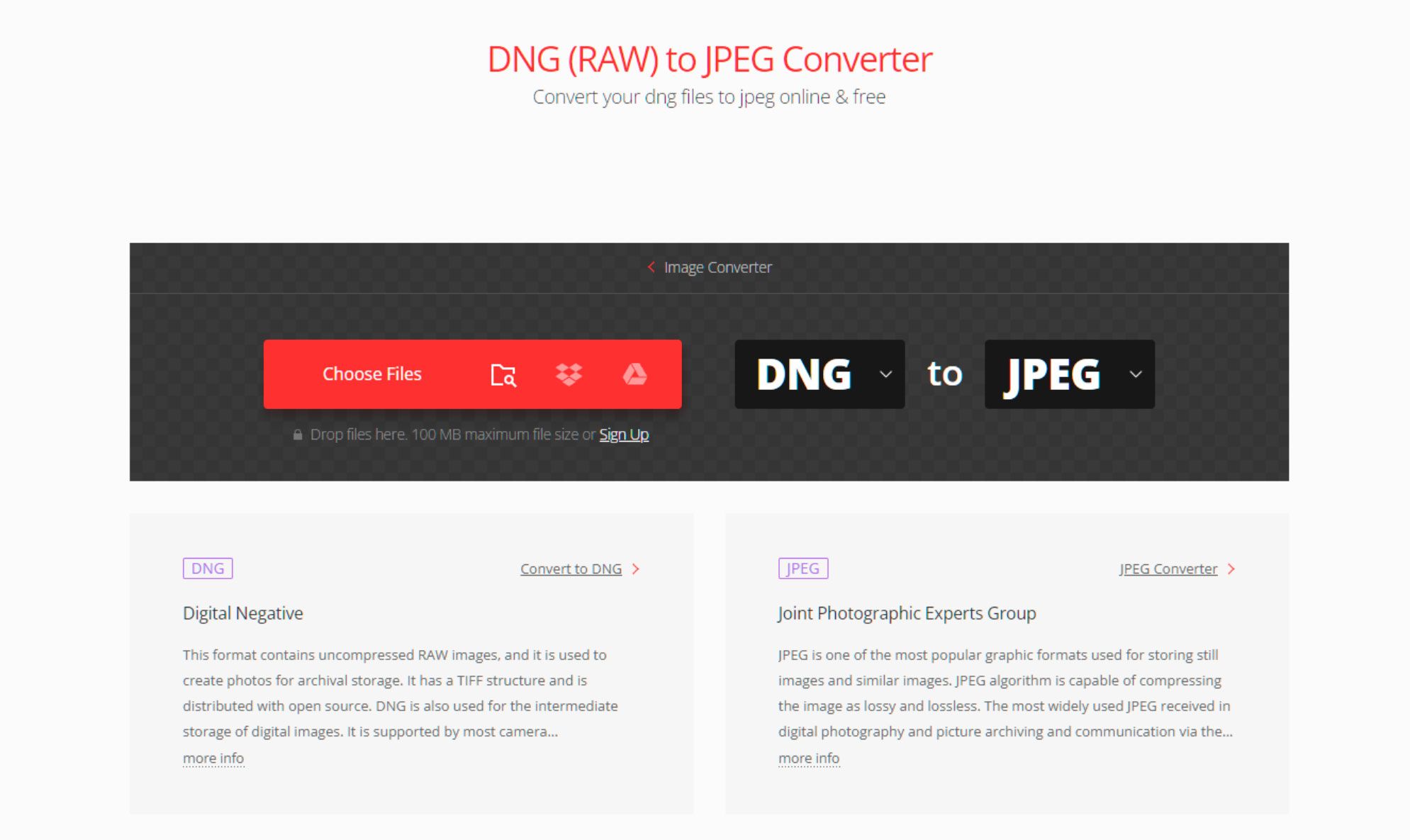
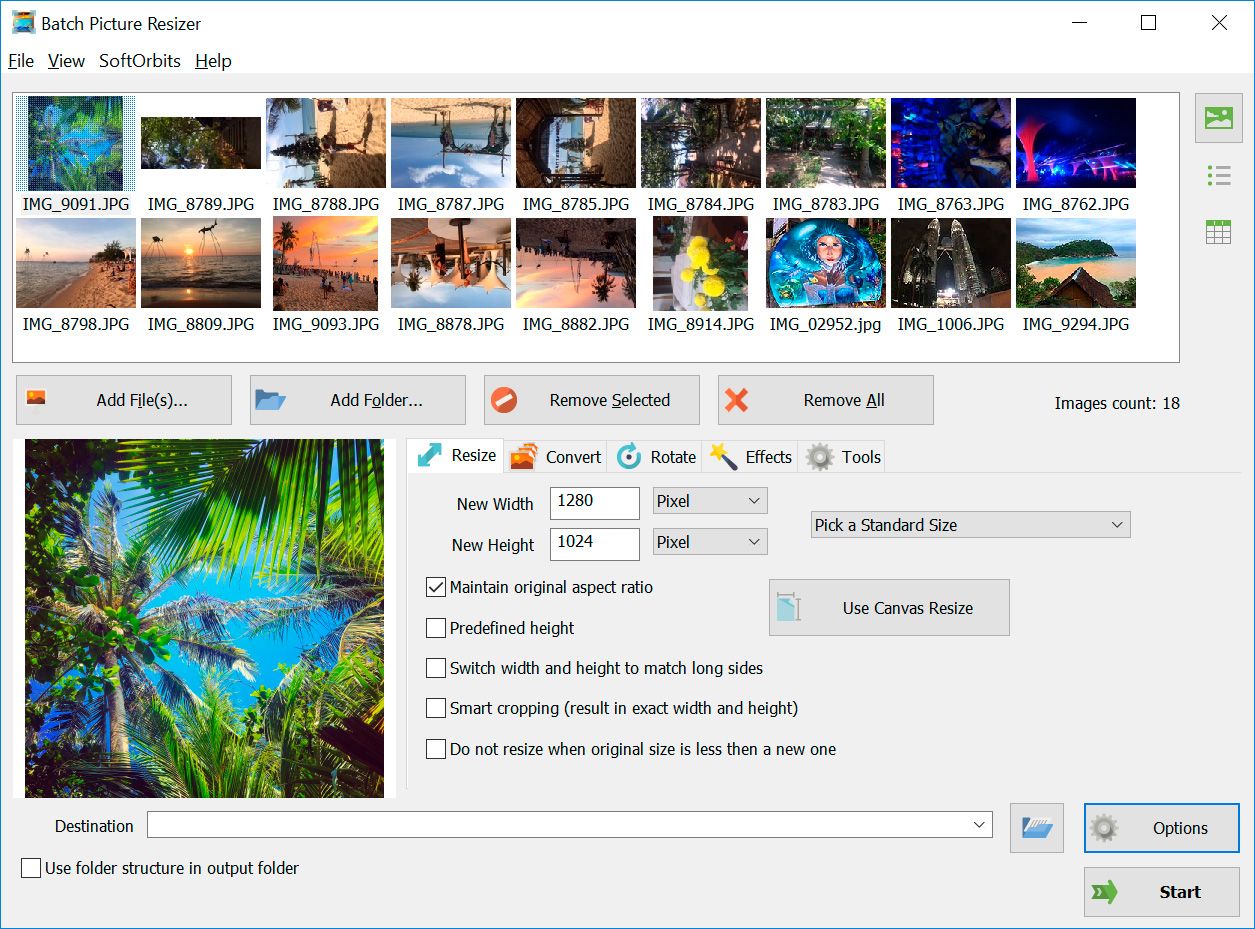
Commentaires (0)